|
適用於 FeatureManager(特徵管理員) 中資料夾的問題指示器
|
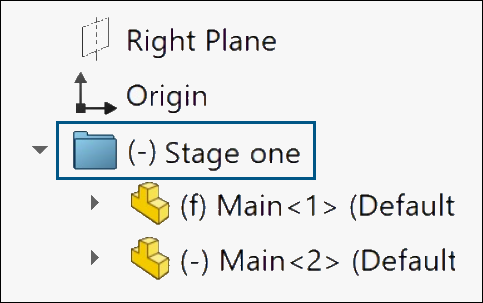
資料夾名稱旁會顯示前置 (-),指出資料夾中的零組件有問題。
在零件中,前置表示部分特徵有定義不足的草圖,或是遺失參考。在組合件中,前置表示部分零組件未充分限制。
如果子資料夾包含有這些問題的特徵或零組件,也會顯示前置。
|
|
工具 > 所選範圍子功能表
|
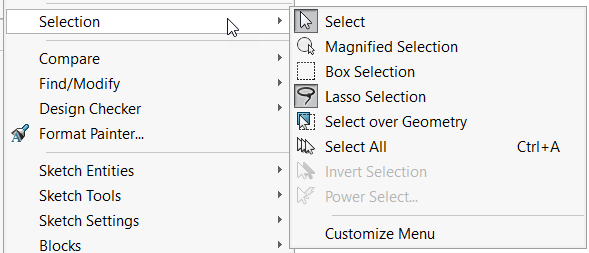
位於工具下的所選範圍子功能表,包含之前直接列在工具下的所有選擇指令。這可以讓您更快存取整個工具功能表。
|
|
重新建構的 CommandManager 標籤 - 評估
|
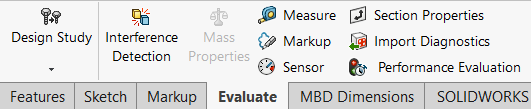
適用於零件和組合件的評估 CommandManager 標籤經過重新組織,以加快指令的存取速度。適用於工程圖的標籤並未變更。
|
|
較大的拖曳桿和分割線
|
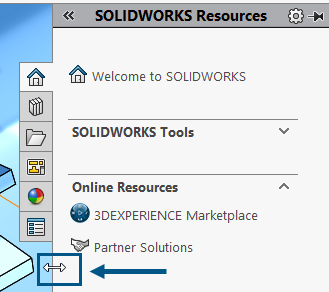
用於拖曳或分割使用者介面區段之線條的拖曳區域大小一致。例如,「工作窗格」中的拖曳線和「動作研究」中的垂直調整器線的大小是先前版本的兩倍。這可改善選擇和拖曳。
|
|
搜尋 Design Library
|
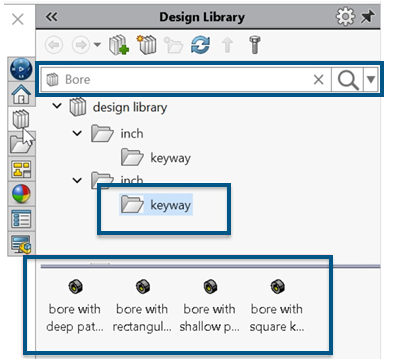
您可以使用「搜尋」列來搜尋 Design Library 或特定資料庫。若要將搜尋限制在特定資料庫,請按一下向下箭頭並選擇資料庫。 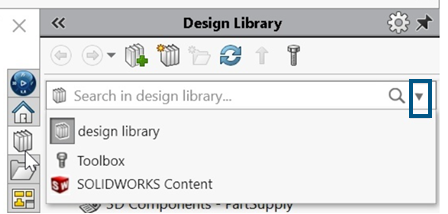 在較早版本中,沒有適用於 Design Library 的搜尋功能。 如果您選擇 Toolbox 但未對其進行設定,則會出現提示,指導您在 Toolbox 中新增。
|
|
預設範本的對話方塊
|
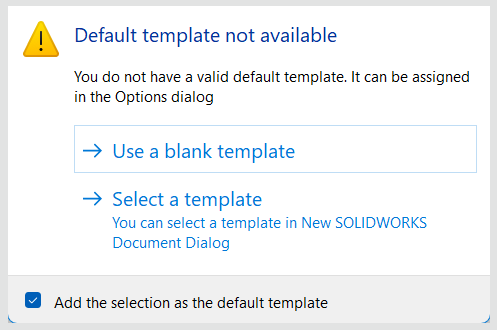
當預設範本出現問題,無法用於零件、組合件或工程圖時,會顯示 預設範本無法使用對話方塊及下列選項:
- 使用空白範本。產生一個預設範本。
- 選擇一個範本。開啟新 SOLIDWORKS 文件對話方塊,從中選擇您要使用的範本。
- 新增所選範圍作為預設範本核取方塊。將所選範本套用至您開啟的所有檔案。選擇此選項後,未來當您開啟在預設範本方面有問題的檔案時,將不再顯示預設範本無法使用對話方塊。這些檔案會使用您在此處指定的預設範本。
在較早版本中,您收到此警示。 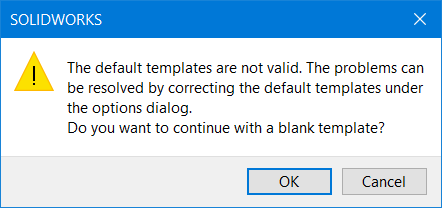 當您升級 SOLIDWORKS 版本,且預設範本出現問題 (如不正確的路徑) 時,就會出現此警示。此外,當 3DEXPERIENCE 使用者從平台下載檔案時 (例如在組合件中),當下載零組件時,每個零組件都會出現此警示,而且沒有選項可將您選擇的範本套用至所有後續零組件。
|